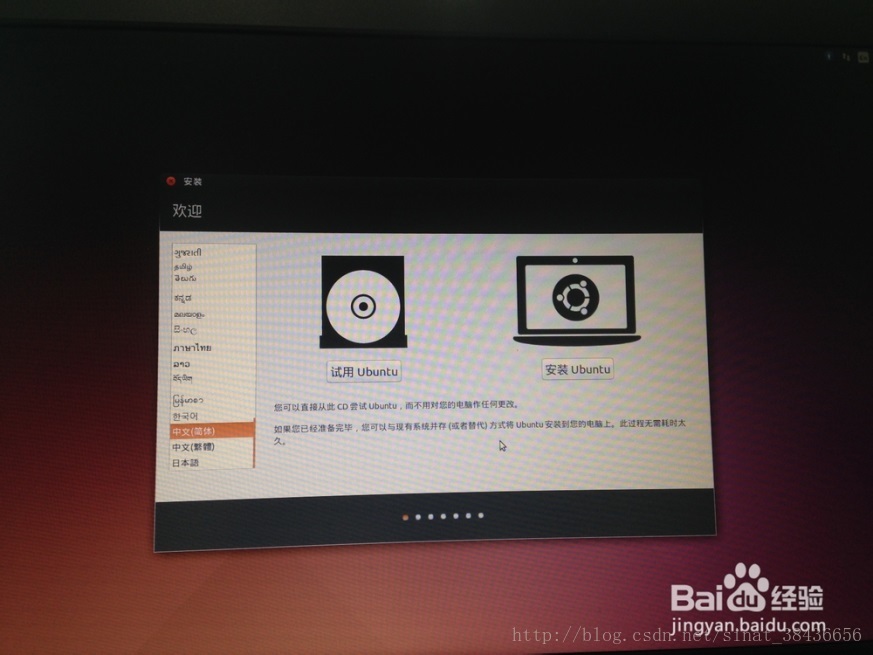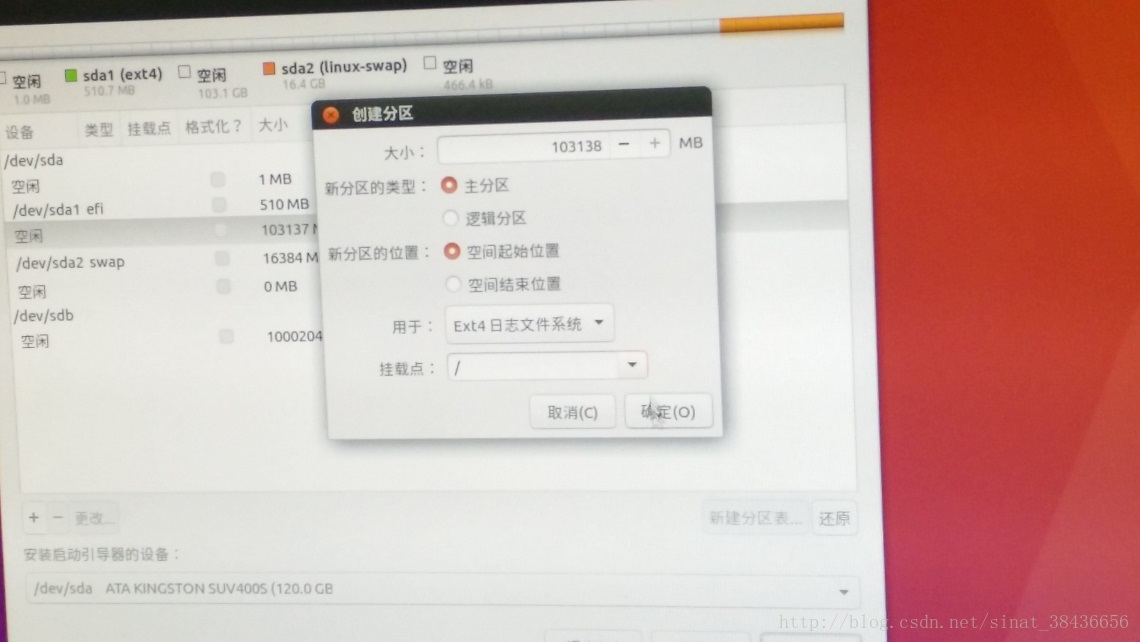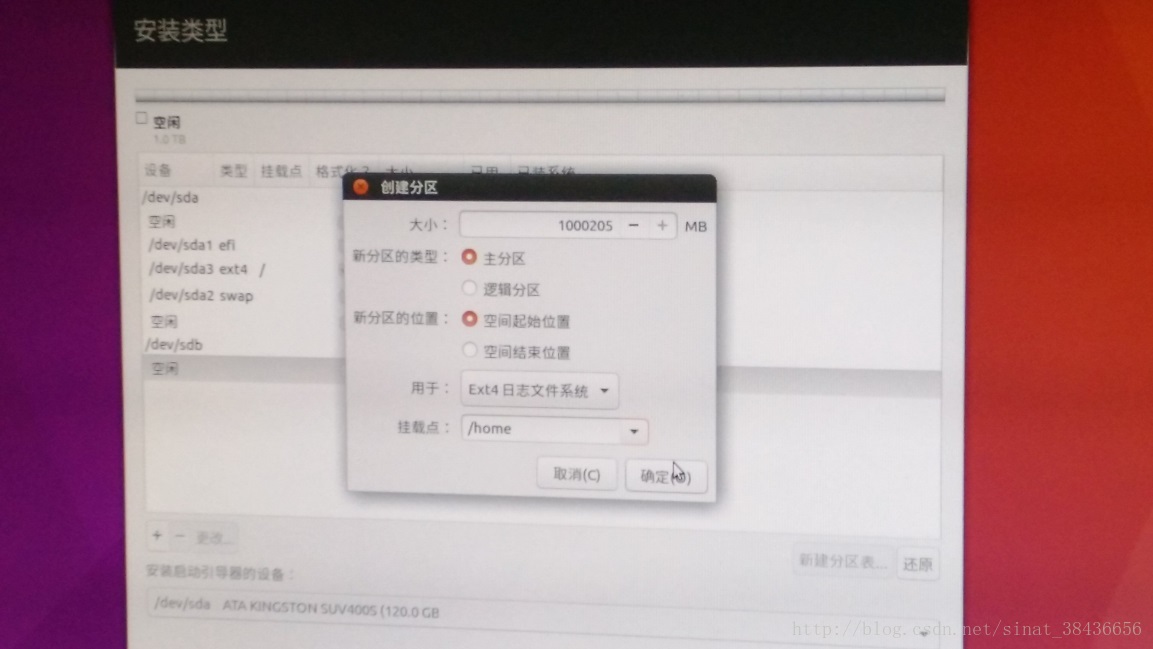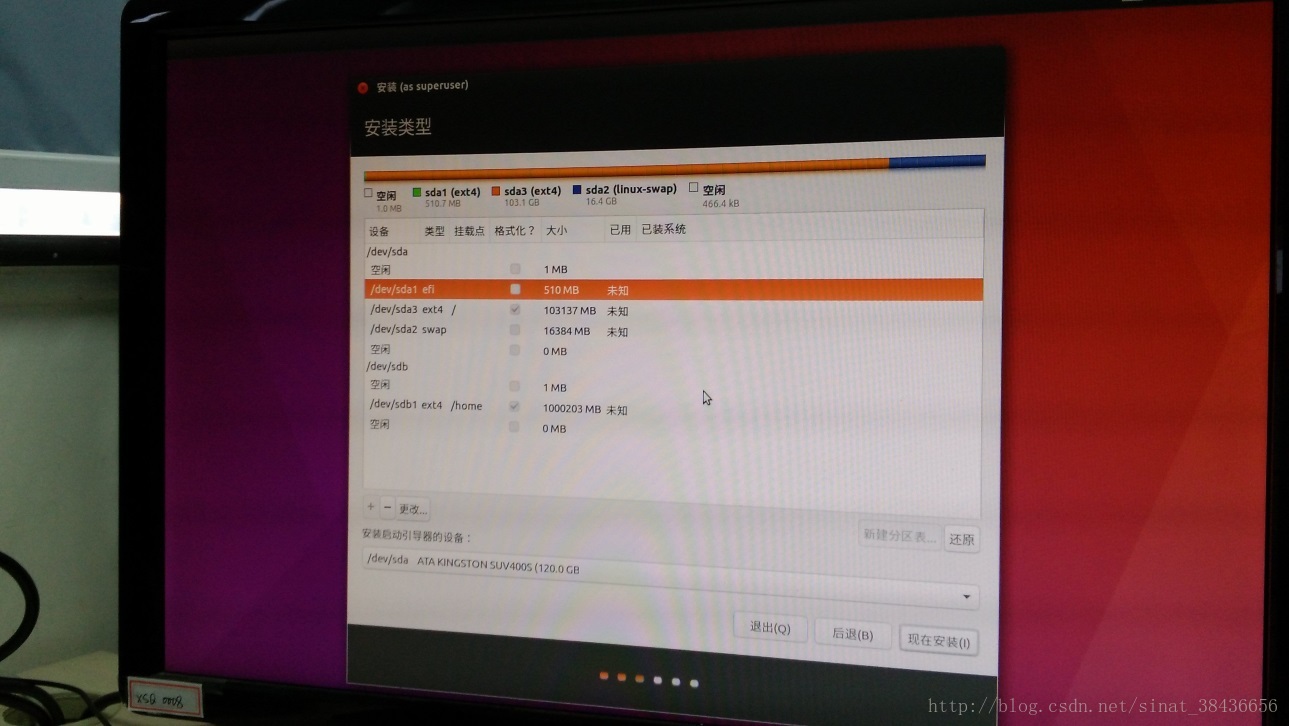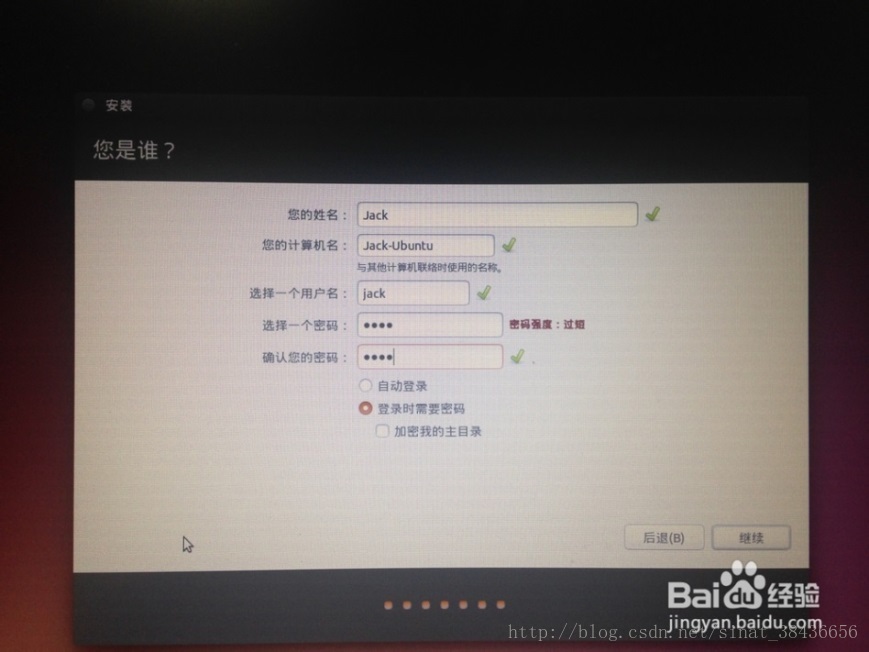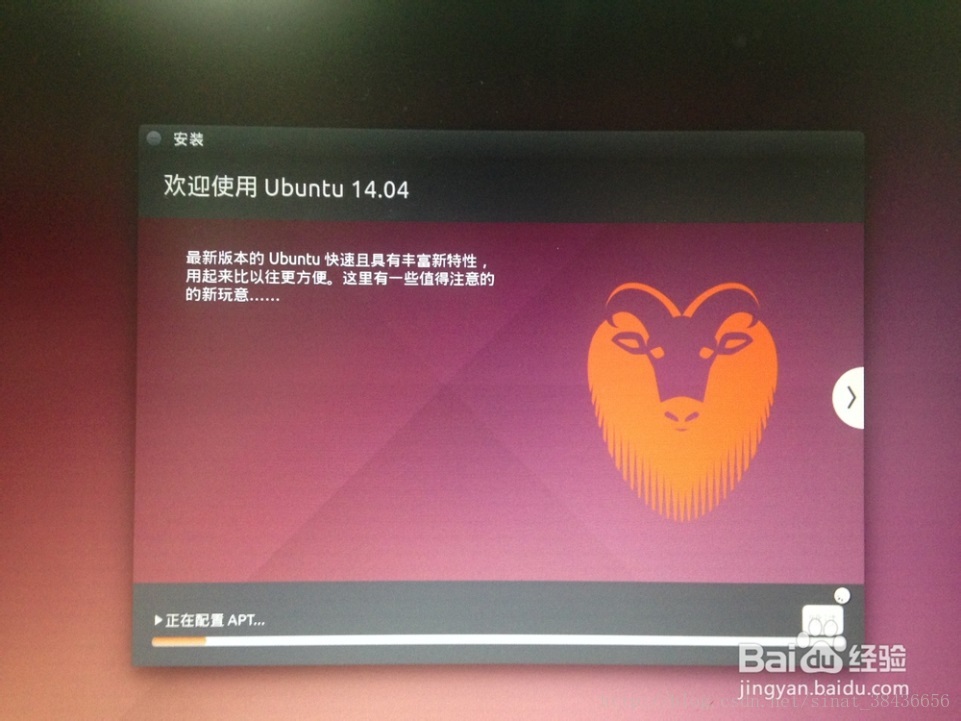Ubuntu +NIVIDIA驅動 + CUDA + Cudnn 的詳細安裝指南(每一步都有說明)
1.Ubuntu14.04 安裝手冊
1.1 使用Rufus 製作Ubuntu14.04的系統啟動盤
Ubuntu14.04 下載地址:
http://www.ubuntu.com/download/alternative-downloads
(下載地址,選擇64位下載)
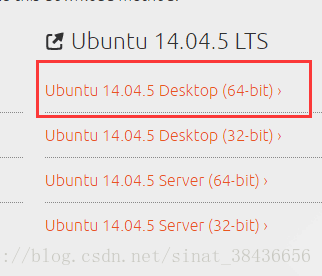
說明:
1. 我們自己下載的時候是在官方英文版頁面下載,中文版網頁面似乎沒有Ubuntu14.04的下載頁。
2. Ubuntu14.04版本選擇上建議使用英文原版,Kylin(麒麟:給中國使用者特別定製)版本不建議使用。
說明:
Rufus 為啟動盤製作器,作用是將下載的Ubuntu14.4的IOS製作成可以使用U盤在電腦上安裝Ubuntu的啟動盤,具體的啟動盤製作步驟如網頁中的步驟所示。
1.2 Ubuntu14.04的安裝說明
1.電腦配置的說明
我的配置為:
硬體配置:酷睿i7-6700+GTX980Ti+120G固態硬碟+8G記憶體+華碩主機板
軟體配置:Ubuntu14.04 +GTX980Ti顯示卡驅動+CUDA7.5+cudnn7.5+Tensorflow
說明:
這裡,我們是在一臺電腦上安裝的單系統,系統使用的是Ubuntu14.04,為了保證系統執行的速度夠快,我們將一個120G的固態硬碟全部用來安裝ubuntu系統。
2.Ubuntu的安裝
1) 首先,將啟動U盤插在電腦上,開啟電腦,在電腦進入開機介面前按下F2(華碩電腦)進入BIOS介面,在BOIS介面選擇右側的Boot Priority中選擇剛才插入的U盤。
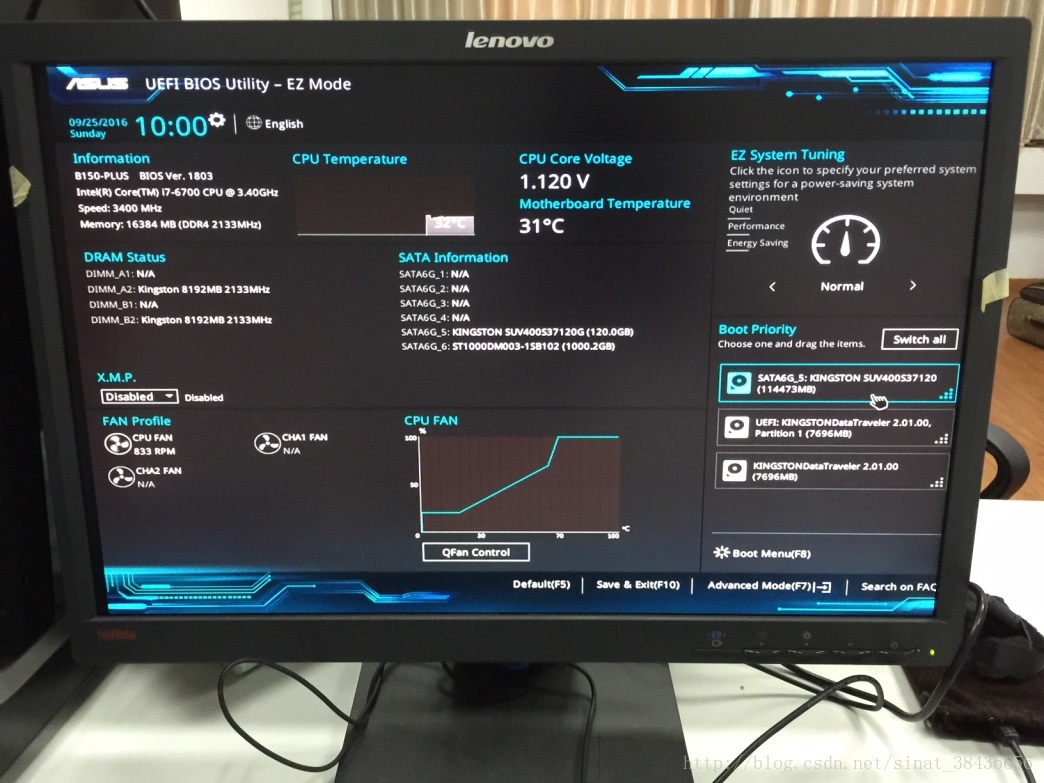
2) 選擇啟動U盤之後,在彈出的命令框中,選擇 UEFI BIOS : 選項(使用UEFI模式)安裝Ubuntu。
3) 點選之後,進入Ubuntu的安裝介面,選擇中文(簡體),點選安裝Ubuntu。
4) 準備安裝Ubuntu,可以聯網,也可以不聯網,如果聯網選擇安裝第三方軟體及更新,也可以選擇不安裝,安裝完成後再系統裡選擇更新,完成後點選: 繼續
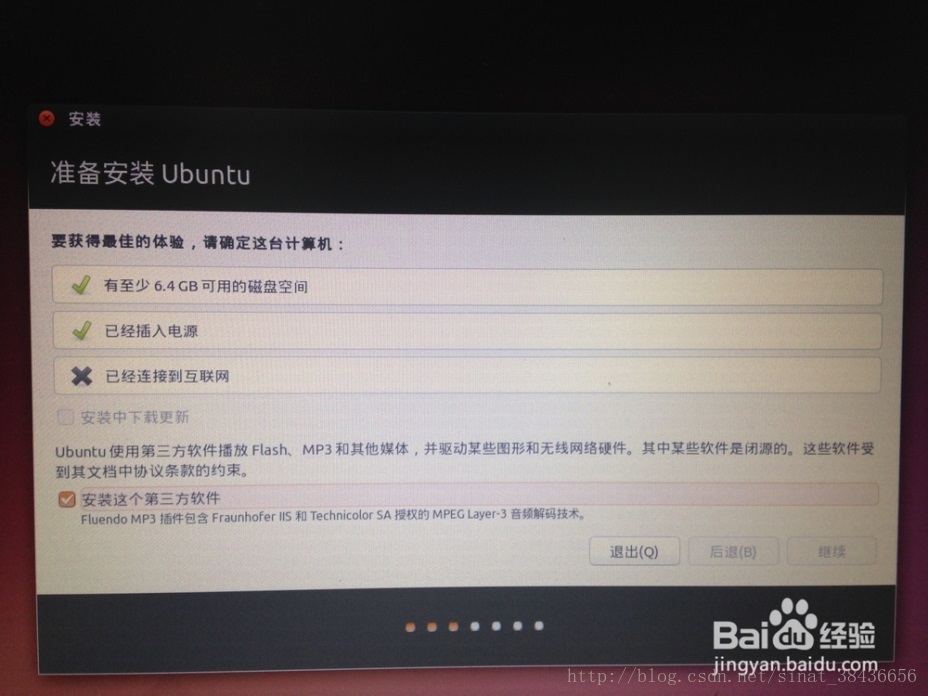
5) 安裝型別選擇,這裡一定選擇 -> 其他選項 -> 繼續 (這樣我們可以自己分割槽) !!!
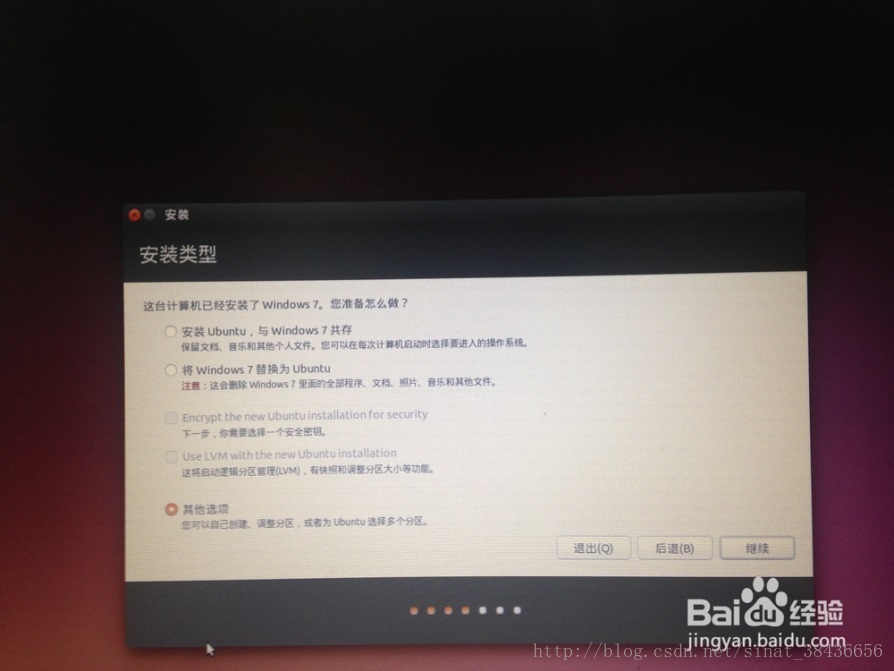
6) 分割槽設定,如圖選中空閒分割槽,也就是我們電腦中120G的固態硬碟空間
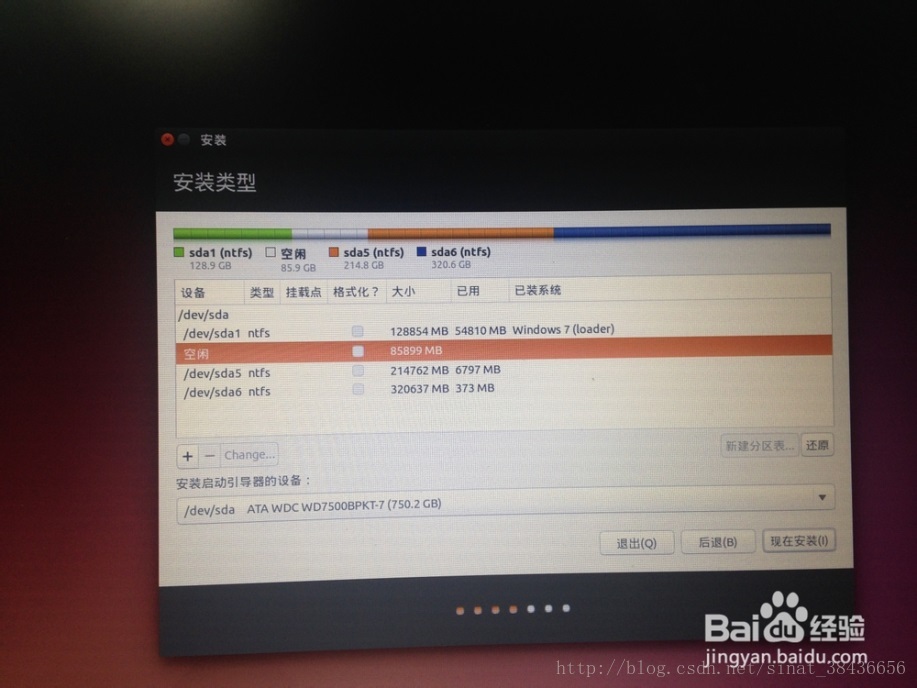
說明:
分割槽,主要有4個部分:
1. Eif : Ubuntu系統的啟動引導盤,系統開機之後先讀取啟動引導盤的內容進入 Ubuntu系統。(與BIOS作用類似)
2. Swap : 在Linux系統中被稱作“交換分割槽”,類似於Windows裡面的虛擬記憶體,就是當記憶體不足的時候,系統會把一部分硬碟空間虛擬成記憶體使用,從而解決記憶體容量不足的問題。
3. /: 在Linux系統中被稱作“主分割槽”,相當於Win7系統的C盤。
4. /home: 用於存放檔案
首先,我們選擇“空閒”,新建分割槽,點選“+”,設定交換空間swap,我們設定為16384M(一般不大於實體記憶體就行)。
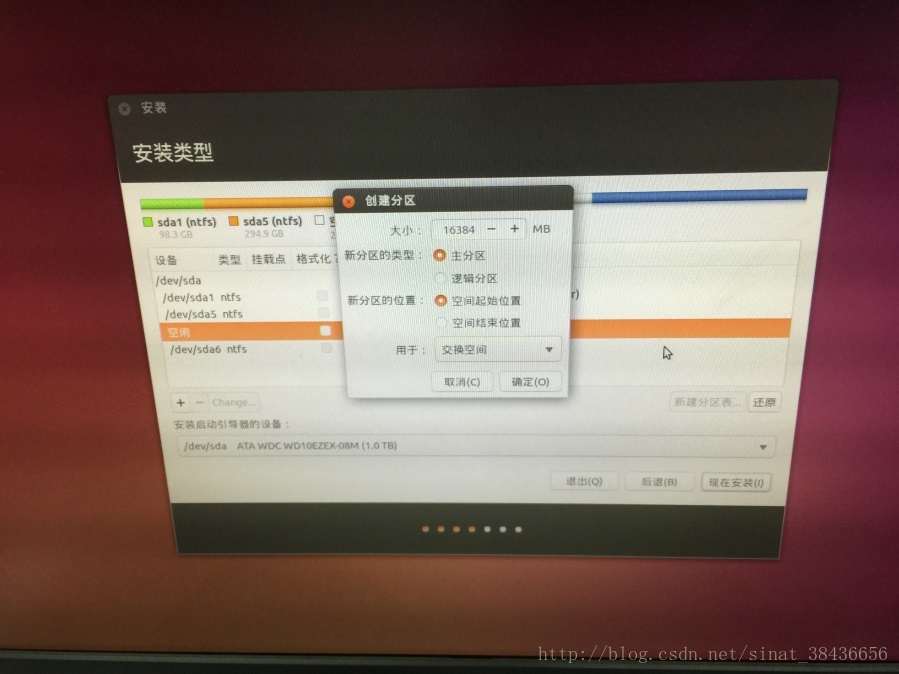
之後,新建分割槽,點選“+”,設定Ubuntu啟動引導區,這裡我們設定為510M。然後,新建分割槽,點選“+”,設定“/”主分割槽,相當於Win7的系統C盤。
最後,新建分割槽,點選“+”, 將剩餘空間設定“/home”分割槽,用於存在檔案。
分割槽完畢的結果,如圖(安裝啟動引導裝置選擇 “預設” 即可):
7) 進入使用者設定,自行設定使用者名稱、密碼
8) 進入安裝介面,等待安裝更新
這裡有個地方需要注意 !!!
由於我們的電腦安裝2個固態硬碟和2個機械硬碟,而UBUNTU是完全安裝在一個120G的固態硬盤裡面,使用的是eif的模式引導,所以為了避免電腦在開機上電的時候找不到UBUNTU的系統,我們要在BIOS裡面將開機時候讀取硬碟的順序,改為先讀取UBUNTU所在的那個硬碟,修改方法如下:
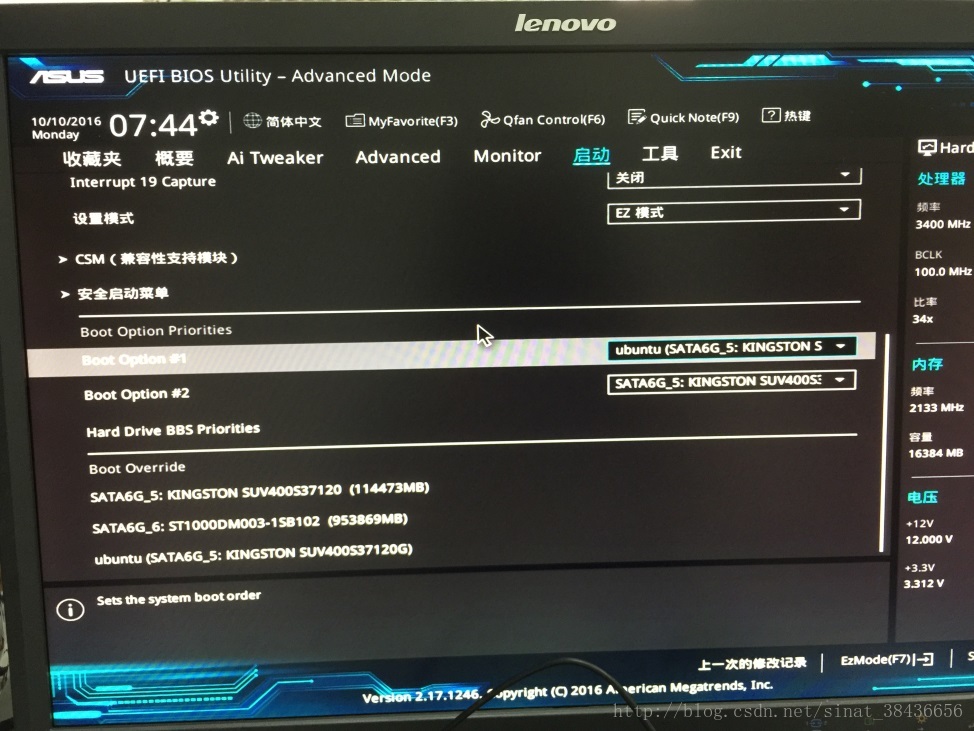
在BIOS的高階選項裡,找到啟動選項, 裡面的Boot option #1的選項選擇安裝了UBUNTU的固態硬碟(這裡#1,2就是上電讀取的順序)
2.GTX980Ti 顯示卡驅動+CUDA的安裝
1 ) 下載 RUN 版本的CUDA 7.5 toolkit
注意:
如果你直接下載了CUDA toolkit可以不用去Nvidia網站下載你的顯示卡驅動!這裡提供了deb和run兩種版本,建議下run版本!
但是,有可能CUDA自帶的驅動與你的顯示卡不匹配,比如GTX1080Ti所需的驅動就比CUDA自帶的要高,這個時候就必須要到NIVIDA的網站單獨下載1080Ti的顯示卡驅動!
說明:
(1)在NVIDIA的CUDA下載頁面下,選擇要使用的CUDA版本進行下載。
(2)我們這裡使用CUDA7.5(注意:頁面有提示GTX1070、GTX1080支援8.0版本),如果沒有使用以上兩個版本的GPU,可以下載CUDA7.5。DOWNLOAD(下載)。
(3)下載需要註冊。
2) 下載Cudnn
說明:
(1)下載前需要註冊
(1)下載需要填寫一個調查問卷,就三個選項,建議認真填寫。
(2)填寫完畢點選 I Agree To 前面的小方框,出現如下:
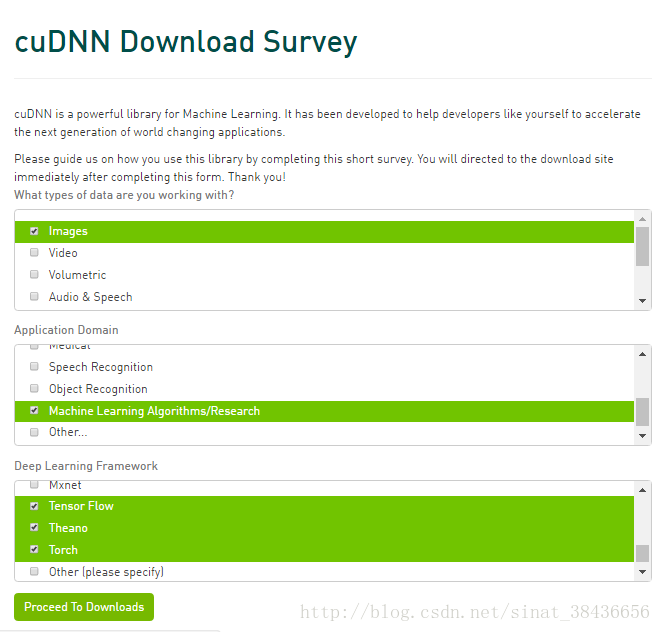
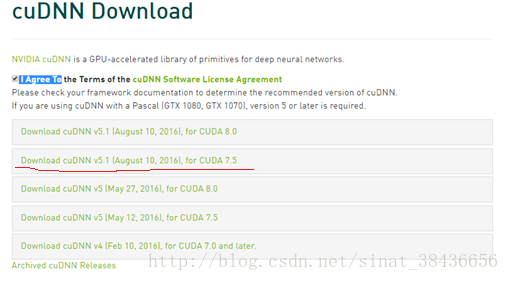
3.遮蔽掉Ubuntu自帶的NIVIDA開源驅動(非常重要!!!)
找過不少教程,都沒提到遮蔽Nouveau驅動,導致每次裝完cuda,重啟後就黑屏,或者產生login loop問題。Nouveau驅動是Ubuntu下自帶的顯示驅動,會和你裝的Nvidia驅動衝突,導致黑屏和無限登陸。所以在安裝CUDA之前一定要將Nouveau驅動遮蔽:
1.安裝完Ubuntu先不要更新系統,一些教程說更新系統再裝cuda會導致失敗
2.在Ubuntu系統下使用vi(文字命令)建立名為nouveau的“黑名單檔案”
$ sudo vi /etc/modprobe.d/blacklist-nouveau.conf 3.在黑名單檔案中加入以下幾句話
blacklist nouveau
blacklist lbm-nouveau
options nouveau modeset=0
alias nouveau off
alias lbm-nouveau off 補充說明:
在Ubuntu的命令列裡面,使用的是Linux系統下的操作命令,vi命令是開啟一個文字編輯器,想要在文字編輯器裡輸入文字,先移動游標到指定的位置,單擊鍵盤上的i 鍵就能夠進行編輯,按Esc鍵就可以跳出編輯模式,編輯完成,先按鍵盤上的:鍵,然後輸入wq就可以儲存編輯後的文字。如果需要刪除文字,移動游標到指定位置,然後按下Delet鍵或者d鍵,連續點選兩次d鍵就可以刪除一行文字。如果需要複製一行文字,只需要將游標移動到這行文字的開始,然後點選Esc鍵,再點選y鍵兩次,點一下p鍵,就會將這一行指令複製到下一行。
4.文字編輯完成,在命令列輸入執行
$ sudo update-initramfs -u 5.重新啟動電腦,登陸tty, 按Ctrl + Alt + F1,在文字模式中登入(此時是全黑的介面,因為電腦自帶的顯示卡驅動已經被關閉了,而NIVIDA的顯示卡驅動還沒裝)。
注意:
1.首先要關閉桌面服務程式,這步對於安裝Nvidia驅動至關重要!!!
在命令列輸入:
$ sudo service lightdm stop(關閉X server圖形介面,因為要裝顯示卡驅動了)2.安裝CUDA7.5 toolkit (Driver, Toolkit, Samples)
先進入到你的.run目錄檔案下(由於在tty中,中文無法顯示,建議你先在自己的主目錄(/home)下創一個英文名的資料夾。)輸入下面兩條命令(進入資料夾後輸入cu按Tab鍵可以補全名字):
$ chmod a+x cuda_7.5.18_linux.run
$ sudo ./cuda_7.5.18_linux.run然後一堆介紹吧,直接pass,回到問題的那一步:
仔細閱讀問題,按照我的回答!!!
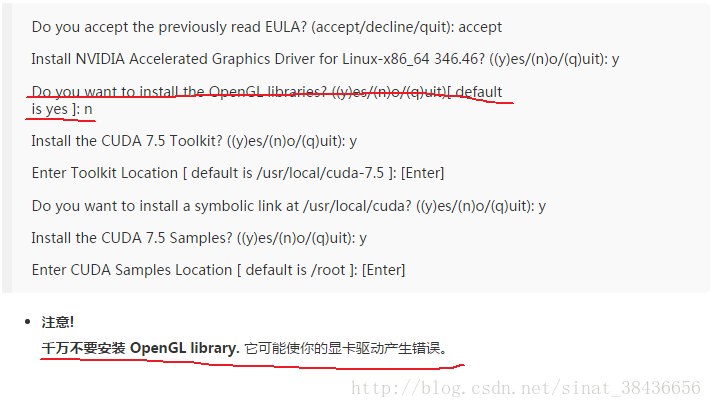
3.輸入命令重啟電腦
$ sudo reboot(此時,不再出現迴圈登陸的情況,輸入密碼登陸Ubuntu的介面)4.設定CUDA在ubuntu中的環境變數(在/etc/profile中新增CUDA環境變數,非常重要!!!)
第一步: 這裡有兩種方法,第一種在/etc/profile中新增,另一種是在~/.bashrc中新增路徑:
a. 在/etc/profile中新增CUDA環境變數
首先執行:
$ sudo gedit /etc/profile開啟檔案後在末尾新增:
PATH=/usr/local/cuda/bin:$PATH
export PATH儲存後,執行下列命令, 使環境變數立即生效:
source /etc/profileb. 在~/.bashrc中新增CUDA環境變數
首先執行:
$ sudo gedit ~/.bashrc然後加入以下內容並儲存:
export PATH=/usr/local/cuda-7.5/bin:$PATH
export LD_LIBRARY_PATH=/usr/local/cuda7.5/lib64:$LD_LIBRARY_PATH
(cuda-7.5依據自己的版本修改)輸入下面這個命令使得配置生效:
$ source ~/.bashrc第二步: 同時需要新增lib庫路徑:
首先,在/etc/ld.so.conf.d/中新建一個cuda.conf檔案:
$ sudo gedit /etc/ld.so.conf.d/cuda.conf然後加入以下內容並儲存:
/usr/local/cuda/lib64
/lib完成lib檔案的連結操作,執行:
$ sudo ldconfig -v5.安裝並更新G++/GCC編譯器
$ sudo apt-get update
$ sudo apt-get upgrade
$ sudo apt-get install build-essential
$ gcc -v
$ make -v其中,build-essential 安裝的是C和C++的庫,編譯CUDA的時候還需要C++,如果不能夠成功安裝,直接單獨安裝gcc和gcc++。
6.驗證CUDA是否安裝成功
1.第一種簡單的方法
在命令列執行:
$ nvcc –V會出現以下的結果:
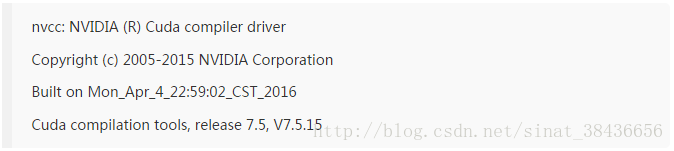
另外,在命令列輸入:
$ nvidia-smi會出現以下的結果:
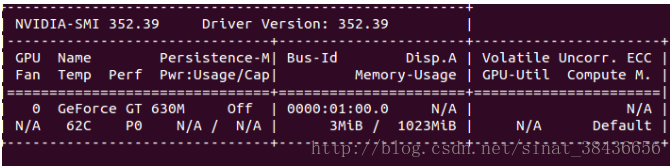
說明已經在電腦上成功安裝了CUDA和NIVIDA的驅動。
2.第二種方法為配置CUDA sample 並測試deviceQuery
這個是為了測試CUDA庫是否安裝正確
$ cd NVIDIA_CUDA-7.5_Samples (進入NIVIDIA安裝的目錄下)
~/NVIDIA_CUDA-7.5_Samples$ make (在此目錄下執行make指令)
~/NVIDIA_CUDA-7.5_Samples$ cd bin/x86_64/linux/release(執行結束後進入release資料夾)
~/release$ ./deviceQuery (在release資料夾下檢視)執行deviceQuery程式,檢視輸出結果(重點關注最後一行,Pass表示通過測試)。
注意:
千萬不要用這條“sudo apt-get install nvidia-cuda-toolkit”命令,這是條過時了的命令,會在你電腦上裝上cuda5.5,會無法工作的,請按照我上面說的操作!
如果沒通過以上兩種測試(任一),你的Nvidia cuda驅動和配置可能有問題。如果通過了,那恭喜你cuda成功裝好了!
7.安裝cuDNN
我們在上面下載的cuDNN的版本是cudnn-7.5-linux-x64-v5.1-ga.tgz,下面我們就來安裝cuDNN。
首先,進入cudnn壓縮包的目錄(我放在主資料夾下,cd /home/audi(個人賬戶名)/):
執行:
$ tar -zxvf cudnn-7.5-linux-x64-v5.0-ga.tgz (解壓縮)接著,進入cuda資料夾下,將cudnn的內容分別複製到cuda資料夾下的include和lib資料夾下:
$ cd cuda
$ sudo cp lib/lib* /usr/local/cuda/lib64/
$ sudo cp include/cudnn.h /usr/local/cuda/include/安裝完cudnn之後,要更新軟連線!!!
$ cd /usr/local/cuda/lib64/
$ sudo chmod +r libcudnn.so.5.1.3
(注意,這裡的5.1.3可以進cuda/lib64資料夾下看,依據自己下的cudnn版本號修改,同樣下面的so.5也要參照修改)
$ sudo ln -sf libcudnn.so.5.1.3 libcudnn.so.5
$ sudo ln -sf libcudnn.so.5 libcudnn.so
最後,執行下列命令使得上面的配置生效:
$ sudo ldconfig相關推薦
Ubuntu +NIVIDIA驅動 + CUDA + Cudnn 的詳細安裝指南(每一步都有說明)
1.Ubuntu14.04 安裝手冊 1.1 使用Rufus 製作Ubuntu14.04的系統啟動盤 Ubuntu14.04 下載地址: http://www.ubuntu.com/download/alternative-downloads (
Android微信分享功能整合開發指南(這一篇就夠了)
前言 本文介紹的只是微信開發中的一個功能,分享。看到網上很多關於微信分享的部落格、帖子,說實話,沒幾篇寫的全的,很多都是複製貼上,介紹的也不全,缺少程式碼的分析,關鍵性的程式碼總是漏一句兩句,看著就很難受。所以,在這裡我打算寫一篇關於微信分享的部落格,總結一下
MySql安裝失敗(最後一步未響應)解決方案
出現此問題的主要原因是:曾經裝過MySql後來解除安裝了,但是解除安裝並沒有解除安裝徹底,而安裝時安裝程式預設你已經有了MySql就會出現bug~ 因為重灌系統我也出現了此類問題,很煩惱有沒有,經歷了多次失敗後終於成功 解決辦法 1.到控制面板裡面先把mysql刪除
linux/Centos 安裝GTX-1080Ti 顯示卡 配置顯示卡驅動 cuda cudnn
os: centos 6.9 顯示卡 :1080 TI cuda :cuda-10.0 cudnn:cuDNN v 7.3.1 CentOS 6.9安裝NVIDIA GTX1080顯示卡驅動,直接說安裝步驟和遇到的問題: 一、安裝驅動 1:首先當然是要把驅動下載下
ubuntu 16.04下的fastadmin安裝指南
curl access pan col tps tag tab efault systemctl 此篇博客轉載於fastadmin論壇,方便自己看轉到了博客裏 說明文檔不多,特制作一個,方便大家交流使用Ubuntu 16.04 安裝fastadmin指南本文因考慮到大多數人
CUDA+CUDNN+Tensorflow安裝
一、安裝cuda 首先下載cuda打deb檔案https://developer.nvidia.com/cuda-80-ga2-download-archive 選擇相應的系統版本和檔案型別(此處我們選擇local的deb型別檔案) 然後執行以下三條命令 1、sudo dpkg -i&nbs
ubuntu+cuda+cudnn+tensorflow(親測可用,包括遇到的坑都有解釋)
一、檢視顯示卡資訊: 檢視顯示卡: lspci | grep -i nvidia #我的是06:00.0 3D controller: NVIDIA Corporation Device 15f8 (rev a1) 然後看顯示卡驅動: lsmod | grep -i nv
ubuntu-16.04 詳細安裝教程(圖文)附下載地址
安裝準備 下載地址 ubuntu-16.04 下載地址: Ubuntu 16.04 LTS官方映象下載: Ubuntu 官方映象更新,如果下載不到請到官網列表選擇 idea工具大全 IDEA13-15版本 虛擬機器安裝 VMware Workstation
Linux下CUDA+CUDNN+TensorFlow安裝筆記
之前用過TensorFlow的CPU版,現在買了個新電腦,就想把GPU也用起來,又因為目前大部分工作是在linux下做,所以有了在linux下安裝cuda和TensorFlow的計劃,快一個禮拜一直在搞這件事,重灌了N次系統,cuda和TensorFlow終於是
在ubuntu上配置cuda+cudnn+caffe(包括python和matlab介面)+digits
這篇算是自己對caffe學習的一個總結系列的開頭。首先因為caffe的依賴項比較多,配置起來也比較麻煩。這篇算是比較詳盡地把caffe的各種相關配置說清楚。轉載請註明出處。 推薦ubuntu14.04版本,因為digits的支援比較好。顯示卡支不支援GPU加速
深度學習環境配置(Nvidia驅動+CUDA+cuDNN)
深度學習環境配置 NVIDIA驅動安裝 在安裝驅動之前一定需要確認一下自己的顯示卡的型號,AMD就不用說了,現在不支援。Nvidia顯示卡也需要注意一下是否為10系(1080Ti,1080,1070…),如果為10系而且主機板上沒有整合顯示卡的時候,這個
pydbg安裝指南(多圖,超詳細)
前段時間一直在研究OpenRCE的sulley框架,在艱難安裝過程也順便安裝了OpenRCE的Pydbg,突然發現網上對Pydbg的解釋說明不是很全,所以在此整理和詳細說明一下Pydbg的安裝過程,希望能幫助大家!測試環境是win10 64系統。 Pyd
Ubuntu-18.04-LTS安裝指南(ubuntu-16.04同)
1.下載Ubuntu-18.04-LTS.iso檔案 Ubuntu官方網站:https://www.ubuntu.com/index_kylin 1. 點選Desktop 2. 點選Download Ubuntu 3. 點選Download,等待
MyEclipse WebSphere開發教程:WebSphere 7安裝指南(一)
develop 技術分享 thum server file enter 操作系統 更多 launchpad 【周年慶】MyEclipse個人授權 折扣低至冰點!立即開搶>> 【MyEclipse最新版下載】 一、先決條件和系統信息 想要使用WebSphere
Archlinux安裝指南(uefi+gpt)
div ioc file pan ror variable 分區表 ash pass 1.系統安裝前的一些準備 首先在Archlinux官網下載鏡像文件,然後刻錄到U盤或光盤上。在我的機器上刻錄arch鏡像文件到U盤後啟動不了,因為時間問題我沒做過多的探索,所
全新 Mac 安裝指南(編程篇)(環境變量、Shell 終端、SSH 遠程連接) 註
本地應用 pix 字符 CI sub 環境變量 c4c compare bus 註:本文專門用於指導對計算機編程與設計(尤其是互聯網產品開發與設計)感興趣的 Mac 新用戶,如何在 Mac OS X 系統上配置開發與上網環境,另有《全新 Mac 安裝指南(通用篇)》作為本安
【轉】Ubuntu系統python3安裝模組(不修改python2的軟連線)
ubuntu系統是自帶python2.7(預設)和python3.4的,可以使用python -V和python3 -V檢視已安裝python版本。 但是在不同版本的python中ubuntu預設沒有安裝pip,所以需要自己手動安裝pip。 (1)在不同版本中安裝pip,可以使用一下命令:
Ubuntu14.04上深度學習Caffe庫安裝指南(CUDA7.5 + opencv3.1)
Ubuntu14.04上Caffe安裝指南 安裝的準備工作 首先,安裝官方版Caffe時,如果要使用Cuda,需要確認自己確實有NVIDIA GPU。 安裝Ubuntu時,將/boot 分割槽分大概200M左右,太小了會導致升級系統時/boot空間不足
Windows +TensorFlow+Faster Rcnn 詳細安裝步驟(一)
Windows下Python版本TensorFlow需要Python 3.5支援,因此建議使用Anaconda,避免和原本電腦Python版本衝突等問題。(另外,你完全可以按照這個流程來,但如果你想偷懶,Windows +TensorFlow+Faster Rcnn整個安裝
樹梅派Ubuntu mate 16.04 首次安裝配置(中文輸入法,顯示配置等)
1.樹梅派開機自動登入配置 我們希望能在跳過登陸介面,自動登陸後直接啟動程式,可以進行一下配置。 sudo vim /etc/lightdm/lightdm.conf 如果沒有v